Filezilla 프로그램을 이용한 스캔 설정 방법

FTP Utility 프로그램으로 설정을 해도 안되는 경우가 간혹 있습니다. 그럴 때 사용하는 프로그램 입니다. FTP Utility 보다 설정방법이 조금 더 복잡하고 불편하여 주로 FTP Utility를 사용하지만 안되는 PC에서만 사용하시면 됩니다.
아래 링크에서 Filezilla 프로그램을 다운로드 해주세요.( D450 , D320 이외의 모델들은 아래 링크를 따라하시면 됩니다.)
https://jntech.tistory.com/2?category=1139661
FileZilla 스캔 프로그램 설정 방법
FileZilla 스캔 설정 방법 다운로드한 후 프로그램을 설치해 주세요. (다른 거 누를 필요 없이 계속 다음 눌러서 넘기시면 됩니다.) 바탕화면에 Scan 이름으로 폴더를 생성해주세요. (이름을 Scan으로
jntech.tistory.com
FIleZilla 프로그램을 사용해서 D450, D320 모델 스캔을 설정할 경우 참고하시면 됩니다.
( 복합기 별로 화면이 다르기 때문에 다른 모델들은 위 설정을 따라하시면 됩니다. )

1. 인터넷 주소창에 복합기 IP 주소 입력
2. 수신지 등록 클릭

3. 주소록 클릭

4. 새 등록 클릭

5. 수신지 선택에서 FTP 선택

6.
이름 : 복사기에서 사용할 이름
상용 체크
7.
호스트 주소 : 사용중인 컴퓨터 IP 주소 입력
파일 경로 : /
사용자 ID : a
여기 까지 설정 완료 했으면 마지막으로 방화벽만 해제 해주시면 됩니다.
( 아래 방법으로 방화벽 해제 하시면 됩니다. )
방화벽 해제
윈도우 검색에 방화벽이라고 검색
방화벽 상태확인 클릭
1. 고급 설정 클릭
2. 인바운드 규칙 클릭
3. 새 규칙 클릭
4. 포트 클릭
5. 특정 로컬 포트 : 21 입력
6. 다음 클릭
7. 다음 클릭
8. 이름 : 21 입력
9. 인바운드 규칙에 21이 추가 되어 있으면 방화벽 설정 완료
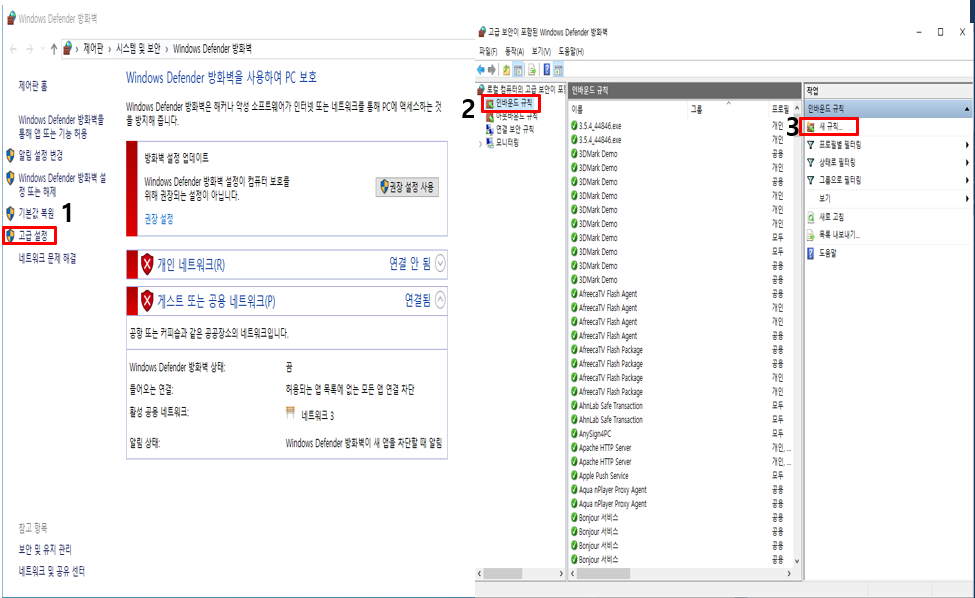

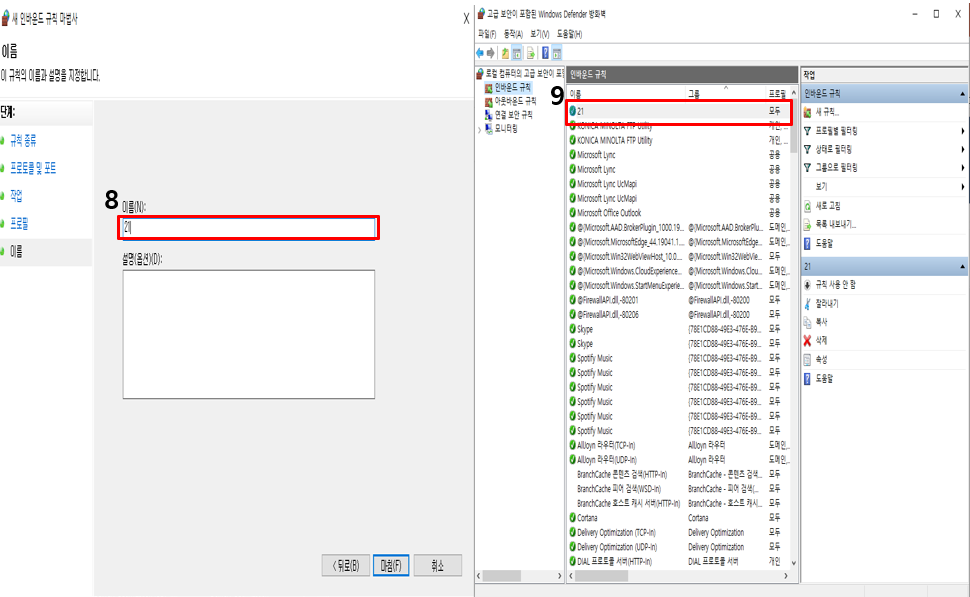
방화벽 설정까지 완료 했으면 복합기에 가셔서 스캔 사용 하시면 됩니다.
( 혹시 스캔 눌러서 화면에 설정한 이름이 안나올 경우 위에 스캔 설정에서 상용 체크 했는지 확인해 보시고 상용 체크 안되어 있으면 상용 체크 해 주셔야 복합기화면에 올라옵니다. )
설정 하시느라 고생하셨습니다!!

(주) 제이앤테크 대표 번호 : 041) 577-9999
복사기 임대 & 구매 문의는 위 번호로 연락 주시면 상담해드립니다.
( 천안, 아산 , 평택, 안성 지역 임대 설치 전문 )
사무기기 전문 업체
(주) 제이앤테크와 파트너 관계를 통하여 복사기를 관리 받고 사용하고 있는 파트너분들 입니다. 아래 파트너분들 이외에도 많은 분들이 저희와 함께 하고 있습니다. 지금 바로 (주) 제이앤테크
jntech-oa.com
'복사기 사용 방법' 카테고리의 다른 글
| 신도리코 스캔 설정 방법(D450, D320모델 FTP Utility) (0) | 2023.08.17 |
|---|---|
| HP 복합기 및 프린터 드라이버 설치 방법 (0) | 2023.01.25 |
| 삼성(Samsung) 복합기 드라이버 및 스캔 드라이버 설치 방법 (0) | 2023.01.12 |
| 캐논(Canon) 복사기 드라이버 설치 방법 (0) | 2022.12.28 |
| 캐논(Canon) 복합기 스캔 프로그램 설정 및 다운로드 (0) | 2022.12.15 |




댓글